Maison >Tutoriel système >Série Windows >Comment crypter le disque de Win10 Home Edition
Comment crypter le disque de Win10 Home Edition
- WBOYavant
- 2024-01-06 18:49:561006parcourir
Aujourd'hui, l'éditeur discutera et expliquera en détail comment mettre en œuvre une protection par cryptage dur pour les disques durs des ordinateurs personnels ! Afin d'assurer la sécurité des données des utilisateurs, suivons les étapes suivantes pour mettre en œuvre étape par étape cette puissante fonction !
Comment crypter le disque Win10 Home Edition
1. Tout d'abord, recherchez et ouvrez l'application "Panneau de configuration", recherchez l'option "Compte utilisateur" et cliquez sur Exécuter.
=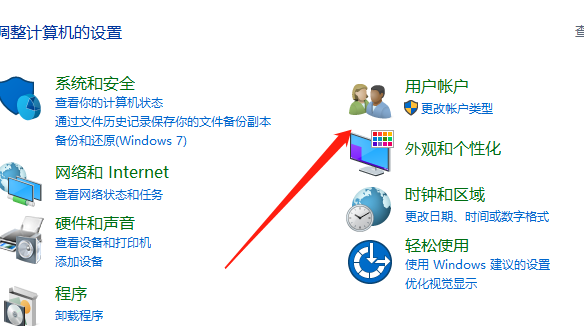
2. Ensuite, cliquez sur le menu de la colonne de gauche pour accéder à l'étape de configuration du système de fichiers crypté.
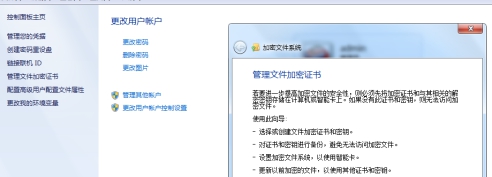
3. Cliquez sur le bouton "Suivant" sur la page et cliquez sur cette option.
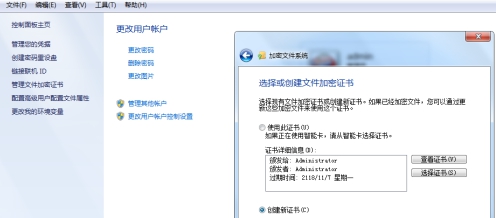
4. Cliquez sur le bouton "Suivant" et sélectionnez le type de certificat souhaité. , cliquez sur le bouton "Suivant".
5. Accédez au certificat de sauvegarde et aux paramètres clés. Sélectionnez un emplacement de stockage de sauvegarde approprié et spécifiez le mot de passe correspondant.
6. Cliquez sur le bouton « Suivant », puis sélectionnez le disque dur de l'ordinateur pour la protection par cryptage, et enfin cliquez sur « Suivant ».
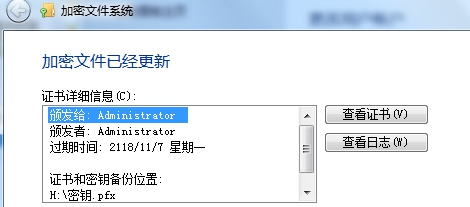
Ce qui précède est le contenu détaillé de. pour plus d'informations, suivez d'autres articles connexes sur le site Web de PHP en chinois!
Articles Liés
Voir plus- Comment résoudre le problème de la rotation du bureau Windows 7 à 90 degrés
- Comment mettre fin de force à un processus en cours dans Win7
- Version préliminaire de Win11 Build 25336.1010 publiée aujourd'hui : principalement utilisée pour tester les pipelines d'exploitation et de maintenance
- Aperçu de la version bêta de Win11 Build 22621.1610/22624.1610 publié aujourd'hui (y compris la mise à jour KB5025299)
- La reconnaissance d'empreintes digitales ne peut pas être utilisée sur les ordinateurs ASUS. Comment ajouter des empreintes digitales ? Conseils pour ajouter des empreintes digitales sur les ordinateurs ASUS

